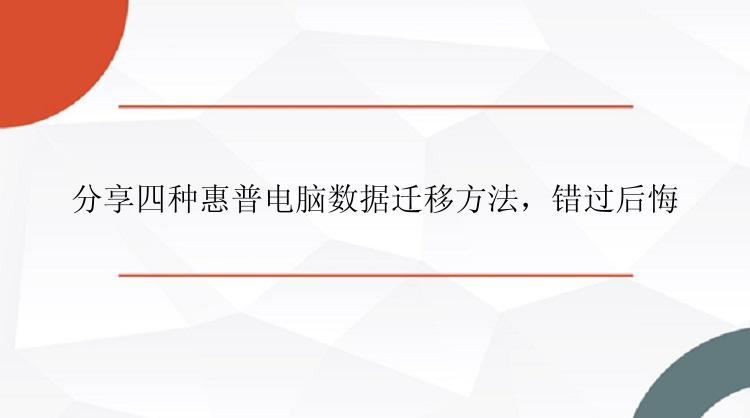
想要进行惠普电脑数据迁移,我们可以使用电脑迁移(EaseUS Todo PCTrans Pro),它可以很轻松快速地把电脑上的文件、应用等数据迁移到另一台电脑上,像是一些大型文件、应用等,都能很快速地迁移到新电脑,不费时不费力!并且也不需要很高的技术要求,下载安装打开软件,想必你就已经会操作这款软件了,既然买了新电脑,那就赶紧安装试试吧!将旧电脑数据迁移到新电脑的详细步骤如下,一起来看看。
步骤1.连接源和目标计算机
(1)启动电脑迁移(EaseUS Todo PCTrans Pro)并选择“电脑到电脑”,然后点击“开始”进行下一步。
(2)左侧“找到的电脑”中列出了同一局域网中的计算机,您可以根据用户名(Windows帐户)和IP地址等信息选择一台计算机。然后输入该帐户的密码并选择传输方向以连接两台计算机。
注意:
◆请确保源计算机和目标计算机位于同一局域网内,并且目标计算机已安装相同版本的电脑迁移软件。
步骤2.选择要传输的内容
(1)电脑迁移将开始枚举源计算机中所有可以传输的应用程序、数据和账户。此过程将花费一些时间,并且速度因数据量和计算机性能而异。枚举完成后,您可以对传输的内容进行“编辑”。
(2)点击“编辑”按钮以选择需要传输的应用程序,文件,文件夹,帐户和设置。
为远程电脑的操作系统创建还原点可确保您始终能够将目标计算机的系统还原到传输前的状态。启用此选项后,传输时需要花费几分钟才能完成该操作。
步骤3.开始迁移
完成上述所有设置后,请点击“迁移”按钮以开始传输。
注意:
◆迁移完成后,需要重新启动计算机以刷新所有传输的信息。
方法二、通过u盘或者移动硬盘u盘通常16G,32G,64G居多,所以在拷贝数据时容量有限,如果你需要进行惠普电脑数据迁移,可以通过u盘;移动硬盘现在多是500G起的,所以移动硬盘还是可以转移很大很多的文件,但是成本较高,如果不是另外有用途,也不太会专门买个移动硬盘来转移数据。
方法三、局域网/网络共享迁移通过局域网或网络共享迁移步骤:
步骤一:将旧电脑和新电脑连接到同一个局域网中。
步骤二:在旧电脑中设置共享文件夹,并将需要迁移的数据复制到共享文件夹中。
步骤三:在新电脑上访问共享文件夹,并将数据复制到新电脑的硬盘中。
方法四、通过硬盘连接(适用于拷贝文件数量大)如果你的惠普电脑是台式机,可以直接将旧电脑的硬盘同时接到新电脑上。将旧硬盘的数据拷贝到新电脑硬盘即可。在进入系统后,两块硬盘看到的是不同的分区,此时自己需要对之前分区的数据很熟悉,然后再进行拷贝。
有人知道如何将惠普电脑数据迁移吗?以上介绍的四种方法都是可以帮助我们轻松完成惠普电脑数据迁移的,大家可以根据自己的实际需求选择合适的方法进行惠普电脑数据迁移的操作。






